Ustawienia wypychania do App Configuration za pomocą usługi Azure Pipelines
Zadanie wypychania Azure App Configuration wypycha klucz-wartość z pliku konfiguracji do magazynu App Configuration. To zadanie umożliwia pełne koło funkcji w potoku, ponieważ teraz można ściągnąć ustawienia z magazynu App Configuration, a także ustawienia wypychania do magazynu App Configuration.
Wymagania wstępne
- Subskrypcja platformy Azure — utwórz bezpłatnie
- sklep App Configuration — utwórz go bezpłatnie
- Projekt DevOps platformy Azure — utwórz go bezpłatnie
- Azure App Configuration zadanie wypychania — pobierz bezpłatnie z witryny Visual Studio Marketplace.
- Agent usługi Azure Pipelines w wersji 2.206.1 lub nowszej oraz węzeł Node w wersji 16 lub nowszej na potrzeby uruchamiania zadania na własnych agentach.
Tworzenie połączenia z usługą
Połączenie z usługą zapewnia dostęp do zasobów w ramach subskrypcji platformy Azure z projektu usługi Azure DevOps.
W usłudze Azure DevOps przejdź do projektu zawierającego potok docelowy. W lewym dolnym rogu wybierz pozycję Ustawienia projektu.
W obszarze Pipelines (Potoki) wybierz pozycję Service connections (Połączenia z usługą). W prawym górnym rogu wybierz pozycję Nowe połączenie z usługą.
W obszarze Nowe połączenie z usługą wybierz pozycję Azure Resource Manager.
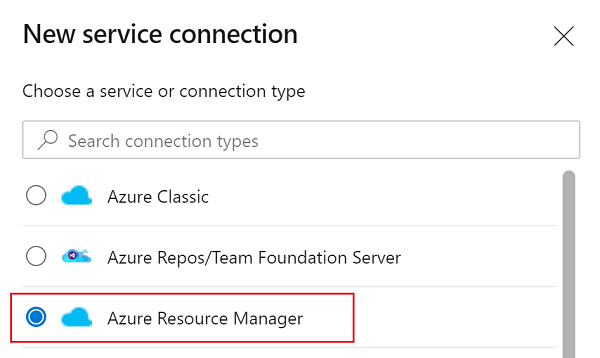
W oknie dialogowym Metoda uwierzytelniania wybierz pozycję Jednostka usługi (automatycznie), aby utworzyć nową jednostkę usługi lub wybrać jednostkę usługi (ręcznie), aby użyć istniejącej jednostki usługi.
Wprowadź subskrypcję, grupę zasobów i nazwę połączenia z usługą.
Jeśli utworzono nową jednostkę usługi, znajdź nazwę jednostki usługi przypisanej do połączenia z usługą. W następnym kroku dodasz nowe przypisanie roli do tej jednostki usługi.
Przejdź do pozycjiPołączenia usługiustawień> projektu.
Wybierz nowe połączenie z usługą.
Wybierz pozycję Zarządzaj jednostką usługi.
Zanotuj wartość w polu Nazwa wyświetlana.
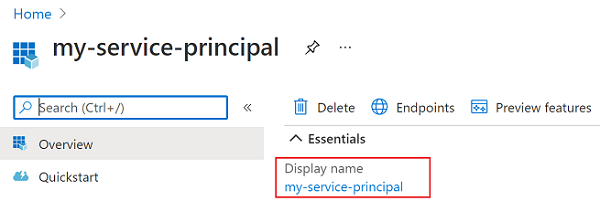
Dodaj przypisanie roli
Przypisz odpowiednie przypisania ról App Configuration do poświadczeń używanych w zadaniu, aby umożliwić zadaniu dostęp do magazynu App Configuration.
Przejdź do docelowego magazynu App Configuration.
W menu po lewej stronie wybierz pozycję Kontrola dostępu (zarządzanie dostępem i tożsamościami).
W okienku po prawej stronie wybierz pozycję Dodaj przypisania ról.
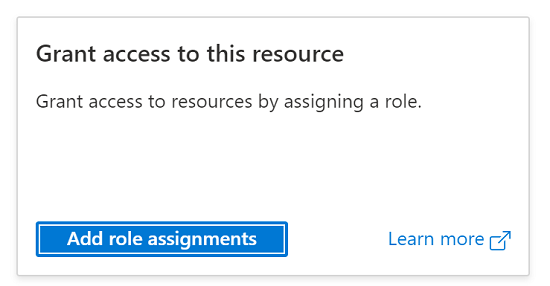
W obszarze Rola wybierz pozycję App Configuration Właściciel danych. Ta rola umożliwia zadaniu odczytywanie i zapisywanie w magazynie App Configuration.
Wybierz jednostkę usługi skojarzona z połączeniem usługi utworzonym w poprzedniej sekcji.
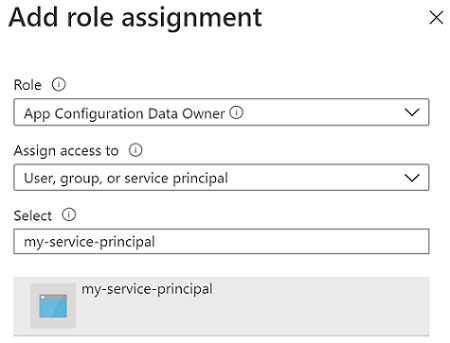
Wybierz pozycję Przejrzyj i przypisz.
Używanie w kompilacjach
W tej sekcji opisano sposób używania zadania wypychania Azure App Configuration w potoku kompilacji usługi Azure DevOps.
- Przejdź do strony potoku kompilacji, klikając pozycję Potoki potoków>. Dokumentację potoków kompilacji można znaleźć tutaj.
- Jeśli tworzysz nowy potok kompilacji, w ostatnim kroku procesu na karcie Przegląd wybierz pozycję Pokaż asystenta po prawej stronie potoku.
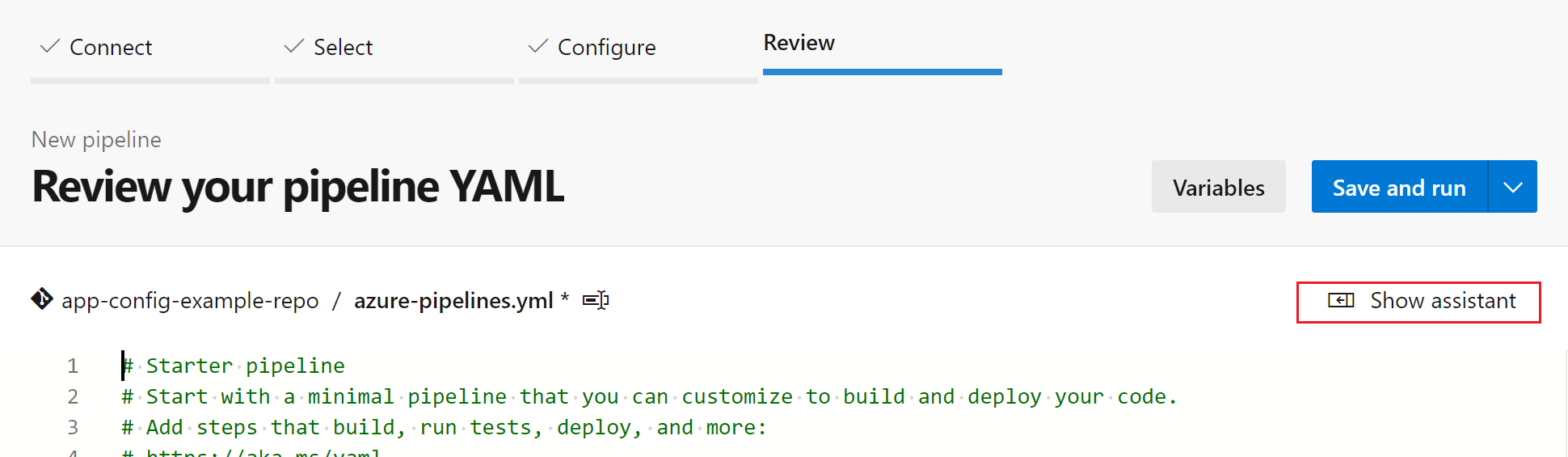
- Jeśli używasz istniejącego potoku kompilacji, kliknij przycisk Edytuj w prawym górnym rogu.

- Jeśli tworzysz nowy potok kompilacji, w ostatnim kroku procesu na karcie Przegląd wybierz pozycję Pokaż asystenta po prawej stronie potoku.
- Wyszukaj zadanie wypychania Azure App Configuration.
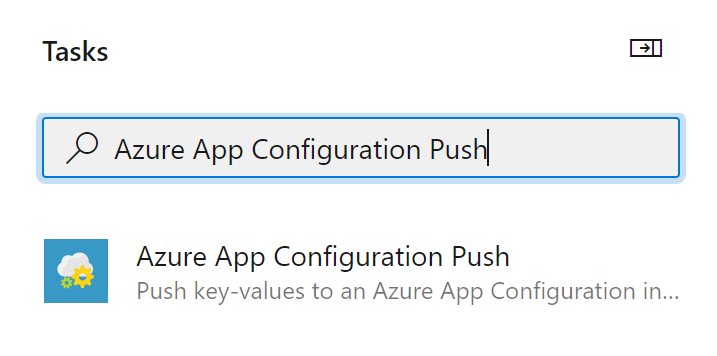
- Skonfiguruj wymagane parametry zadania, aby wypchnąć klucz-wartości z pliku konfiguracji do magazynu App Configuration. Wyjaśnienia parametrów są dostępne w poniższej sekcji Parametry i w etykietkach narzędzi obok każdego parametru.
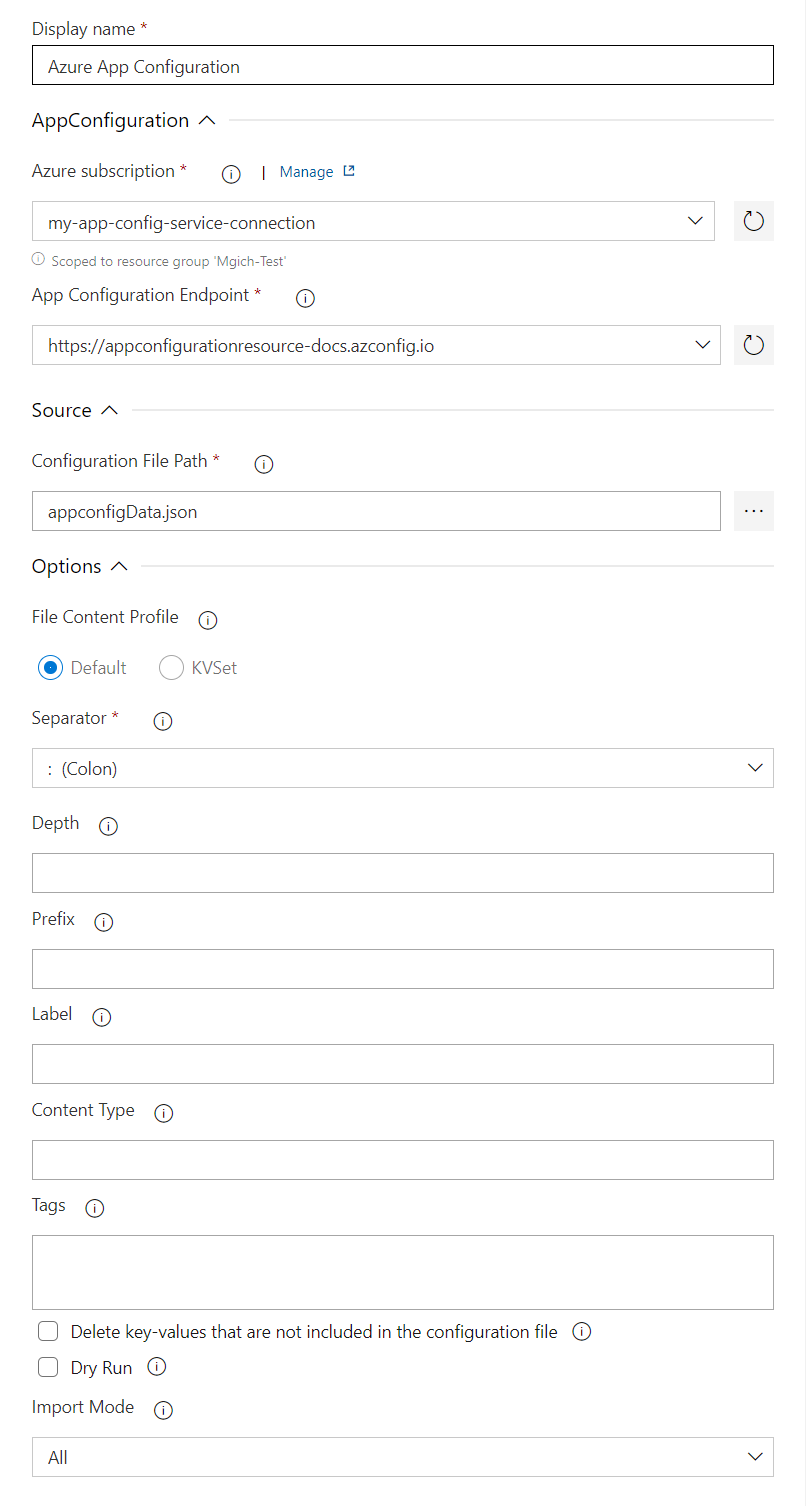
- Zapisywanie i kolejkowanie kompilacji. Dziennik kompilacji wyświetli wszystkie błędy, które wystąpiły podczas wykonywania zadania.
Używanie w wydaniach
W tej sekcji opisano sposób używania zadania wypychania Azure App Configuration w potoku wydania usługi Azure DevOps.
- Przejdź do strony potoku wydania, wybierając pozycjęWydaniapotoków>. Dokumentację potoków wydań można znaleźć tutaj.
- Wybierz istniejący potok wydania. Jeśli go nie masz, wybierz pozycję + Nowy , aby utworzyć nowy.
- Wybierz przycisk Edytuj w prawym górnym rogu, aby edytować potok wydania.
- Z listy rozwijanej Zadania wybierz etap , do którego chcesz dodać zadanie. Więcej informacji na temat etapów można znaleźć tutaj.
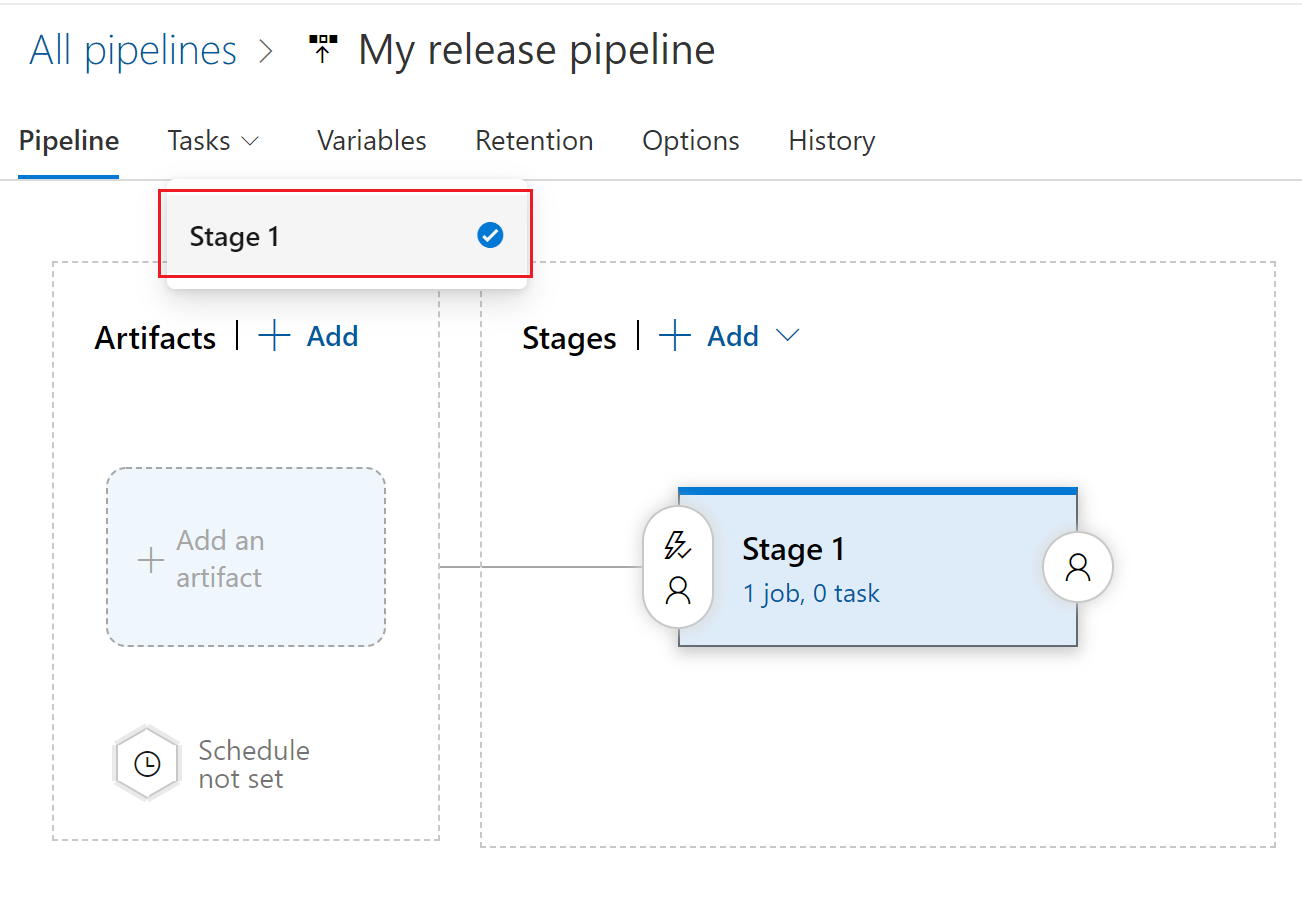
- Kliknij + przycisk obok zadania, do którego chcesz dodać nowe zadanie.
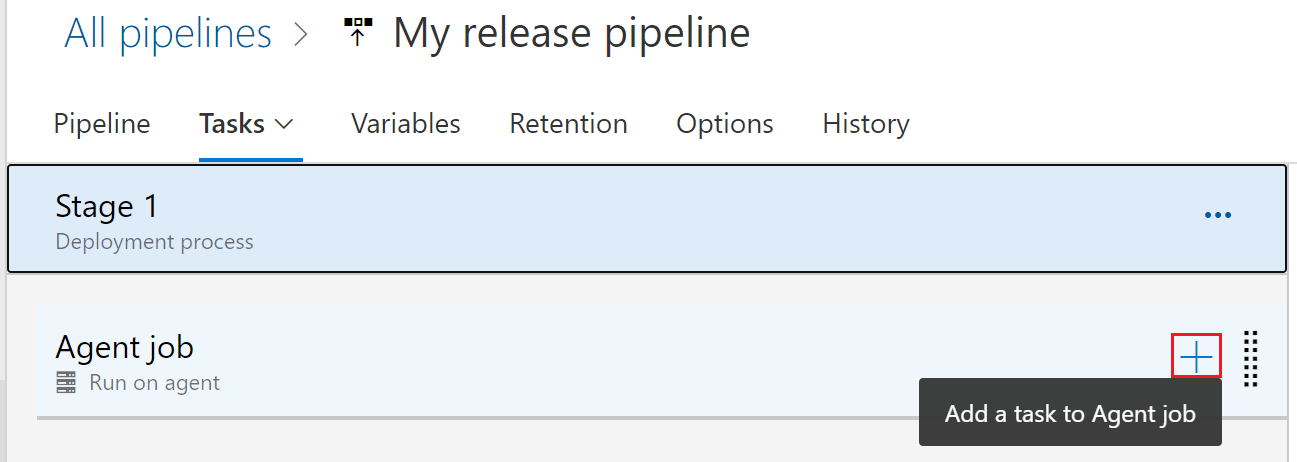
- W oknie dialogowym Dodawanie zadań wpisz Azure App Configuration Wypchnij do pola wyszukiwania i wybierz je.
- Skonfiguruj wymagane parametry w zadaniu, aby wypchnąć klucz-wartości z pliku konfiguracji do magazynu App Configuration. Wyjaśnienia parametrów są dostępne w poniższej sekcji Parametry i w etykietkach narzędzi obok każdego parametru.
- Zapisywanie i kolejka wydania. Dziennik wydania wyświetli wszystkie błędy napotkane podczas wykonywania zadania.
Parametry
Następujące parametry są używane przez zadanie wypychania App Configuration:
- Subskrypcja platformy Azure: lista rozwijana zawierająca dostępne połączenia usług platformy Azure. Aby zaktualizować i odświeżyć listę dostępnych połączeń usług platformy Azure, naciśnij przycisk Odśwież subskrypcję platformy Azure po prawej stronie pola tekstowego.
- App Configuration Punkt końcowy: lista rozwijana, która ładuje dostępny punkt końcowy magazynu konfiguracji w ramach wybranej subskrypcji. Aby zaktualizować i odświeżyć listę dostępnych magazynów konfiguracji punktu końcowego, naciśnij przycisk Odśwież App Configuration Punkt końcowy po prawej stronie pola tekstowego.
- Ścieżka pliku konfiguracji: ścieżka do pliku konfiguracji. Parametr Ścieżka pliku konfiguracji rozpoczyna się od katalogu głównego repozytorium plików. Możesz przeglądać artefakt kompilacji, aby wybrać plik konfiguracji. (
...przycisk po prawej stronie pola tekstowego). Obsługiwane formaty plików zależą od profilu zawartości pliku. W przypadku profilu domyślnego obsługiwane formaty plików to yaml, json i właściwości. W przypadku profilu KvSet obsługiwany format pliku to json. - Profil zawartości pliku: profil zawartości pliku konfiguracji. Wartość domyślna to Domyślna.
- Ustawienie domyślne: odnosi się do konwencjonalnych formatów plików konfiguracji, które są bezpośrednio eksploatacyjne przez aplikacje.
- Kvset: odwołuje się do schematu pliku zawierającego wszystkie właściwości App Configuration klucz-wartość, w tym klucz, wartość, etykietę, typ zawartości i tagi. Parametry zadania "Separator", "Label", "Typ zawartości", "Prefiks", "Tagi" i "Głębokość" nie mają zastosowania w przypadku korzystania z profilu Kvset.
- Tryb importu: wartość domyślna to Wszystko. Określa zachowanie podczas importowania par klucz-wartość.
- Wszystkie: importuje wszystkie wartości klucza w pliku konfiguracji do App Configuration.
- Ignoruj dopasowanie: importuje tylko ustawienia, które nie mają pasującej wartości klucza w App Configuration. Dopasowywanie par klucz-wartości jest uznawane za klucz-wartość z tym samym kluczem, etykietą, wartością, typem zawartości i tagami.
- Suche uruchomienie: wartość domyślna jest niezaznaczone.
- Zaznaczone: nie zostaną wykonane żadne aktualizacje do App Configuration. Zamiast tego wszystkie aktualizacje, które zostałyby wykonane w normalnym przebiegu, zostaną wydrukowane w konsoli do przeglądu.
- Niezaznaczone: wykonuje aktualizacje App Configuration i nie drukuje w konsoli programu .
- Separator: separator używany do spłaszczania plików json i yml.
- Głębokość: głębokość spłaszczania plików json i yml.
- Prefiks: ciąg, który jest dołączany na początku każdego klucza wypychanego do magazynu App Configuration.
- Etykieta: ciąg dodany do każdej wartości klucza jako etykieta w magazynie App Configuration.
- Typ zawartości: ciąg dodany do każdej wartości klucza jako typ zawartości w magazynie App Configuration.
- Tagi: obiekt JSON w formacie
{"tag1":"val1", "tag2":"val2"}, który definiuje tagi dodawane do każdego klucza-wartość wypychane do magazynu App Configuration. - Usuń wartości kluczy, które nie są uwzględnione w pliku konfiguracji: wartość domyślna jest niezaznaczone. Zachowanie tej opcji zależy od profilu zawartości pliku konfiguracji.
- Zaznaczone:
- Domyślny profil zawartości: usuwa wszystkie wartości klucza w magazynie App Configuration, który jest zgodny zarówno z określonym prefiksem, jak i etykietą przed wypchnięciem nowych wartości klucza z pliku konfiguracji.
- Profil zawartości zestawu kluczy: usuwa wszystkie wartości kluczy w magazynie App Configuration, które nie są uwzględnione w pliku konfiguracji przed wypchnięciem nowych wartości klucza z pliku konfiguracji.
- Niezaznaczone: wypycha wszystkie wartości kluczy z pliku konfiguracji do magazynu App Configuration i pozostawia wszystkie inne elementy w magazynie App Configuration nienaruszone.
- Zaznaczone:
Rozwiązywanie problemów
Jeśli wystąpi nieoczekiwany błąd, dzienniki debugowania można włączyć, ustawiając zmienną system.debug potoku na truewartość .
Często zadawane pytania
Jak mogę przekazać wiele plików konfiguracji?
Utwórz wiele wystąpień zadania Azure App Configuration Wypychanie w tym samym potoku, aby wypchnąć wiele plików konfiguracji do magazynu App Configuration.
Jak utworzyć Key Vault odwołania lub flagi funkcji przy użyciu tego zadania?
W zależności od wybranego profilu zawartości pliku zapoznaj się z przykładami w Azure App Configuration obsługi pliku konfiguracji.
Dlaczego otrzymuję błąd 409 podczas próby wypychania par klucz-wartości do mojego magazynu konfiguracji?
Komunikat o błędzie 409 Konflikt zostanie wyświetlony, jeśli zadanie spróbuje usunąć lub zastąpić wartość klucza zablokowaną w magazynie App Configuration.